이미지 기반 키잉
Primatte와 같은 많은 키잉 도구는 색상 선택을 매트 추출 프로세스의 기준선으로 사용하고 아티스트가 해당 기준선에서 매트를 조정하도록 요구합니다. Nuke의 이미지 기반 키어 (IBK)는 색상 선택 대신 합성 이미지의 픽셀 값을 사용하여 추출하려는 이미지에 가장 적합한 매트를 생성합니다. 청색 또는 녹색 화면의 색상 변화를 유지하는 처리 된 화면 이미지를 생성하고 단일 색상이 아닌이를 사용하여 키를 당기는 방식으로 작동합니다. 이는 일반적으로 고르지 않은 청색 또는 녹색 스크린으로 작업 할 때 좋은 결과를 제공하고 키잉 프로세스를 가속화합니다.
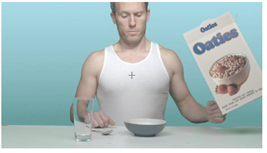
이미지 기반 키잉에는 두 개의 노드가 필요합니다. Nuke. 먼저 IBKColour 노드를 삽입하여 그린 스크린 또는 블루 스크린과 작동하도록 사전 설정된 스크린 이미지를 처리합니다. 이 노드는 처리 된 화면 이미지를 생성하여 파란색 또는 녹색 화면의 색상 변화를 유지합니다. 그런 다음 IBKGizmo 노드를 삽입하여 처리 된 화면 이미지, 원본 이미지 및 컴포지트의 배경 이미지를 사용하여 매트를 생성합니다.
IBK로 키를 당기려면
| 1. | 에서 keying_tutor.nk 프로젝트 파일에서 ""라고 표시된 노드 트리를 찾습니다.Image-based Keying”. |
| 2. | 마우스 오른쪽 버튼으로 클릭 Reformat3 노드와 선택 Keyer > IBKColour. 드래그 IBKColourV3_1 오른쪽 노드. |
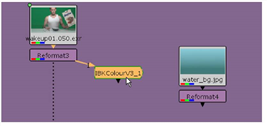
| 3. | 노드 그래프에서 빈 자리를 클릭하여 모든 노드를 선택 취소하십시오. 그런 다음 마우스 오른쪽 버튼을 클릭하고 Keyer > IBKGizmo. |
| 4. | 에서 IBKGizmoV3_01 노드, 연결 fg (전경)에 Reformat3 마디. 잇다 c (컬러 스크린) IBKColourV3_1 마디. |
| 5. | 잇다 bg ...에서 IBKGizmoV3_1 ~로 Reformat4 comp의 배경을 제공하는 노드입니다. |
| 6. | 뷰어를 IBKGizmoV3_1 노드와 노드 트리는 다음과 유사해야합니다. |
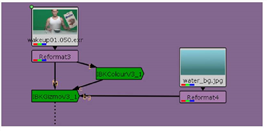
| 7. | 제어판을 엽니 다. IBKColourV3_1 그리고 변경 screen type 에 green. |
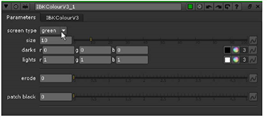
| 8. | 제어판을 엽니 다. IBKGizmoV3_1, 및 변경 screen type 에 C-green. |
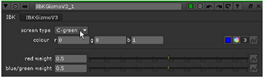
프레임 50에서 아래 화면 캡처에 표시된 허용 가능한 매트가 표시되어야합니다.

이것은이 이미지를위한 아주 좋은 시작입니다.
| 9. | 뷰어를 IBKColourV3_1 마디. 처리 된 화면 이미지가 표시되는데, 이는 기본적으로 가우시안 필터링 된 고 대비 키입니다. |
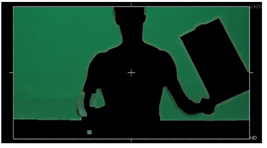
| 10. | 고르다 Merge > Merge (또는 M 노드 그래프 위에) Merge (over) 마디. |
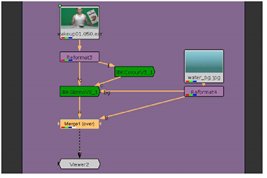
| 11. | 잇다 IBKGizmoV3_1 ~로 A 의 입력 Merge (over) 마디. 그런 다음 B 에 입력 Reformat4 마디. |
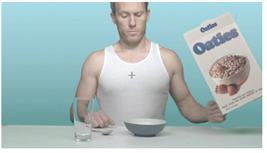
이 그린 스크린의 색상은 수용 가능한 산업 표준의 범위를 완전히 벗어 났지만, IBK는 화면을 부드럽게하고 결과를 사용하여 전경과의 차이 매트를 본질적으로 생성함으로써 좋은 작업을 수행합니다.
팁: IBK에는 녹색 및 파란색 화면에 대한 사전 설정이 있지만 IBKGizmo 노드 내의 모든 화면 색상에 대해 색상 선택을 수행 할 수도 있습니다.
이미지를 확대하면 매트가 손상되는 피사체의 머리카락 근처에 작은 영역이 나타납니다.

| 12. | 뷰어를 IBKColourV3_1 매트 가장자리 주변에 색상 인공물이 나타납니다. |
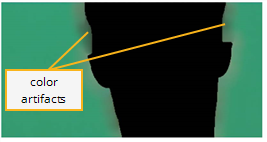
IBKColour가 생성 한 부드러운 화면을 보면 화면 색상과 검정색 값만 표시됩니다.
| 13. | 에서 IBKColourV3_1 제어판을 내리고 darks, g (녹색) 설정 -0.08. 블루 스크린 이미지를 키잉하는 경우 "어둠"의 "b"값을 낮추십시오. |
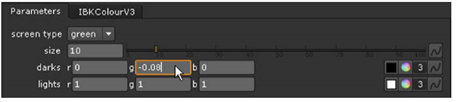
이렇게하면 헤어 라인에서 발생하는 대부분의 문제가 해결되지만 이미지 아래쪽 부분의 올바른 키는 파괴됩니다.
팁: IBKColour 이미지의 아티팩트는 밝은 녹색, 진한 녹색, 밝은 빨간색, 진한 빨간색, 밝은 파란색 및 진한 파란색과 같은 특정 색상 음영으로 나타납니다. 이를 제거하려면 조명 / g, 어두운 / g, 조명 / r, 어두운 / r, 조명 / b 및 어두운 / b와 같이 제거하려는 아티팩트에 대한 적절한 제어를 조정하십시오.

| 14. | 에 IBKColourV3_1을 높이십시오 darks , g 가치 -0.03. 그런 다음 lights, g 가치 0.75. 화면 이미지의 인공물을 수정합니다. |
| 15. | 이제 patch black 로 설정 1.5 헤어 라인의 가장자리 디테일을 복원합니다. |
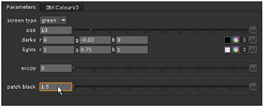
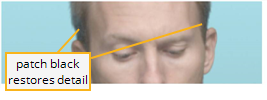
| 16. | 뷰어를 IBKGizmoV3_1 마디. 프레스 A IBK 시스템에서 생성 된 현재 알파 채널을 볼 수 있습니다. |
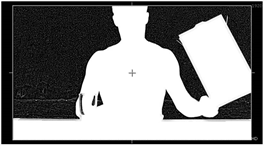
표시된 알파 이미지는 IBK에 적합합니다. 알파 채널의 노이즈 강도가 위의 예보다 크면 아주 작은 단위로 조정해야합니다. dark 과 light IBKColour 노드의 색상 채널 값.
| 17. | 프레스 A 다시 뷰어 위로 전환하여 모든 색상 채널을 표시하도록 다시 전환하고 타임 라인을 문질러 클립의 다양한 지점에서 매트를 확인합니다. |

| 18. | 아직 수행하지 않은 경우 프로젝트를 새 파일 이름으로 저장하여 프로젝트의 변경 사항을 저장하십시오. |
도움이되지 않은 죄송합니다
왜 도움이되지 않습니까? (해당되는 모든 것을 체크하세요)
의견을 보내 주셔서 감사합니다.
찾고있는 것을 찾을 수 없거나 워크 플로 관련 질문이있는 경우 시도해보십시오 파운드리 지원.
학습 내용을 개선 할 수있는 방법에 대한 의견이 있으시면 아래 버튼을 사용하여 설명서 팀에 이메일을 보내십시오.
의견을 보내 주셔서 감사합니다.